1、首先,請大家點擊Win10系統中的開始菜單,然後在開始應用列表中選擇“手機助手”應用,打開Win10系統中內置的手機助手應用。
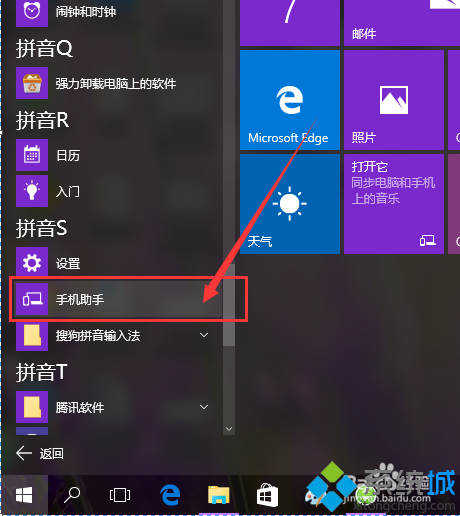
2、打開Win10系統中的手機助手應用之後,我們首先需要使用USB數據線將其連接到手機,然後我們會在頁面中看到“手機已連接”的信息提示。
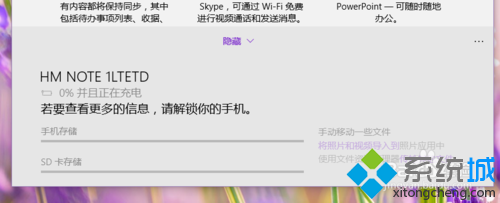
3、頁面會提示我們需要將手機解鎖之後才可以顯示手機內部存儲狀況,所以我們需要現將手機解鎖,待手機解鎖之後即可查看手機的內部應用存儲和外部應用存儲的使用情況。
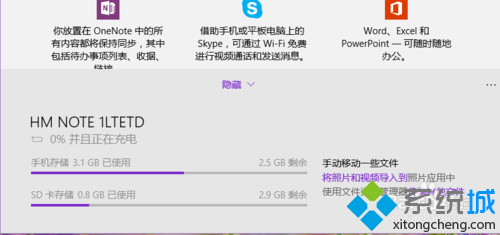
4、接下來,我們點擊頁面中的“將照片和視頻導入”的選項,就可以打開Win10系統中的照片應用程序,然後將會使用照片應用來打開手機中的視頻和照片。
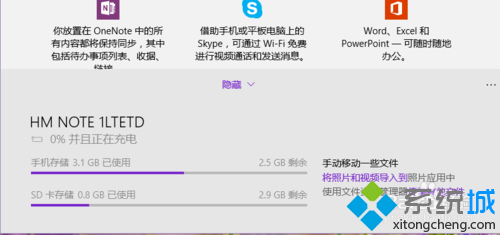
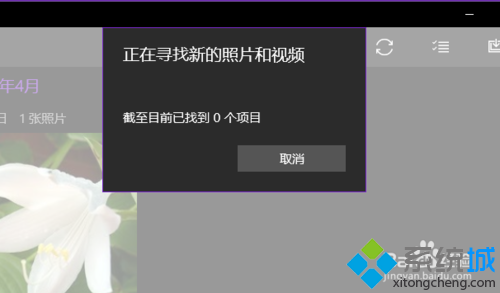
5、當我們點擊“傳輸其他文件”選項時,可以打開Windows資源管理器,然後在Windows資源管理器中打開手機存儲空間,通過此處的存儲空間來進行數據的傳輸,小伙伴們趕快試試吧。
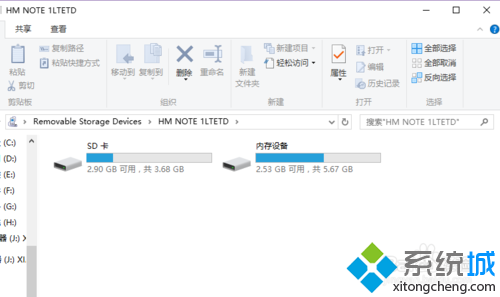
也是就是Windows10手機助手的使用方法介紹了。感興趣的用戶,不妨試著打開win10手機助手操作看看。